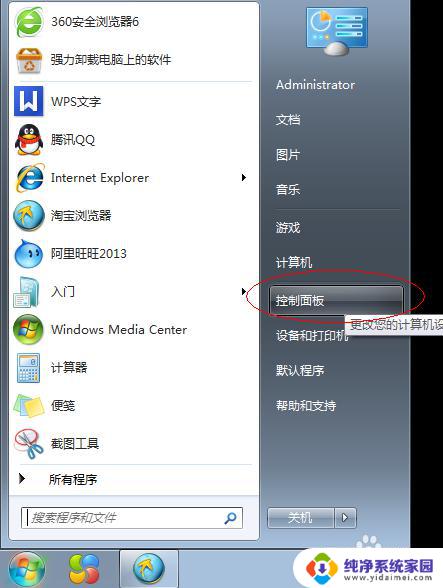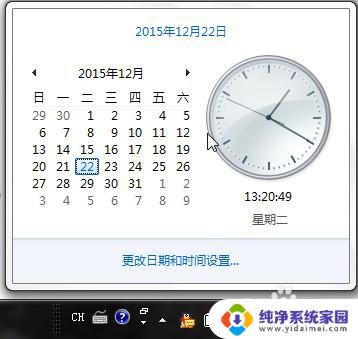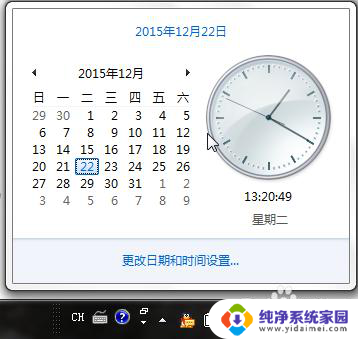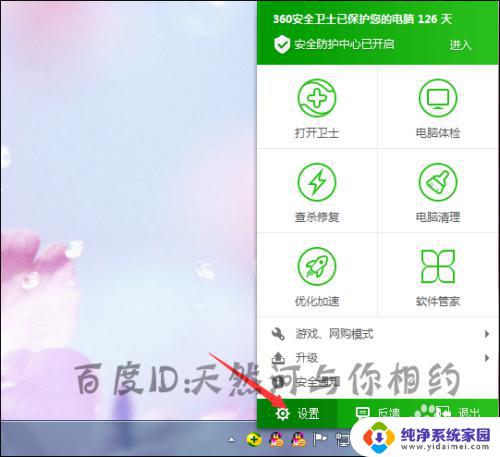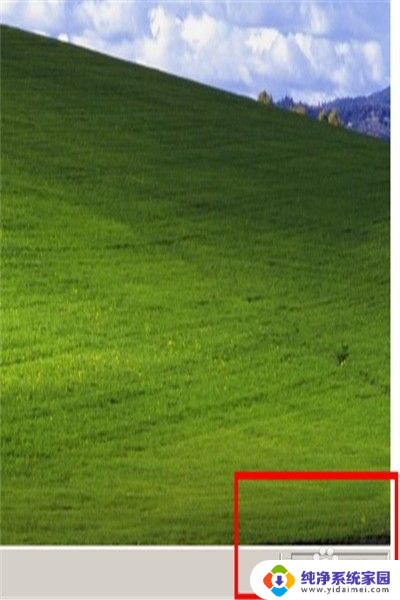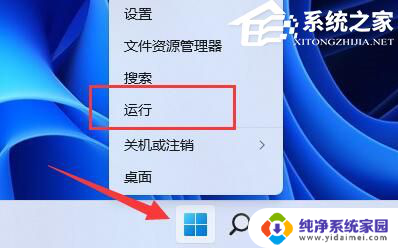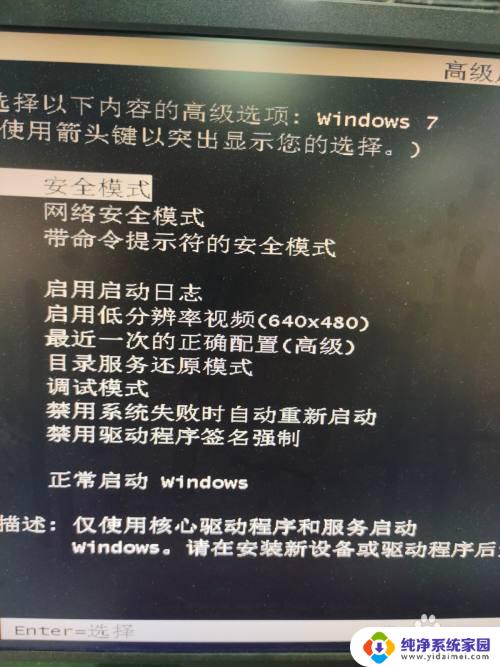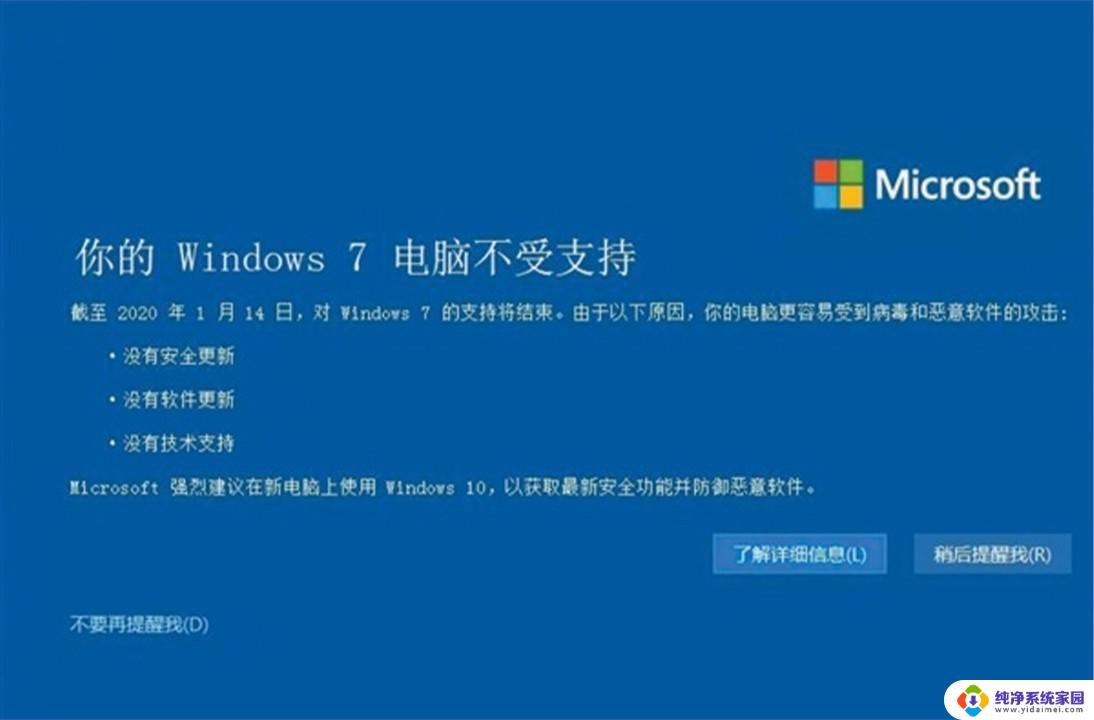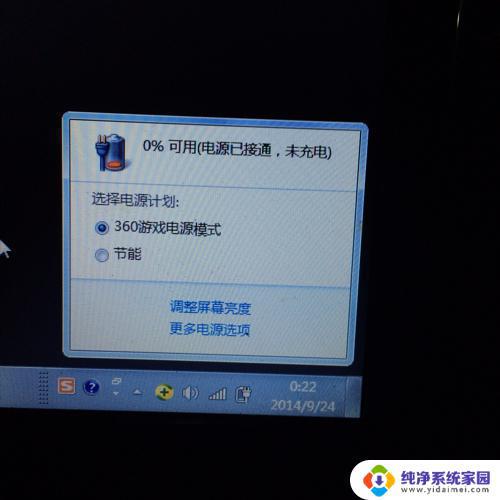电脑的时间不准 电脑时间不准导致软件运行异常怎么办
近年来随着计算机技术的飞速发展,电脑已经成为我们生活中不可或缺的一部分,尽管电脑在我们的工作和娱乐中起到了重要作用,但时常会遇到一个令人头痛的问题——电脑的时间不准确。当电脑时间不准确时,很可能会导致软件运行异常,给我们的工作和生活带来不便。面对这个问题,我们该如何解决呢?下面将给出一些解决方法,帮助您解决电脑时间不准确的困扰。
步骤如下:
1.怎样发现,只要用百度搜索一下“北京时间”就会跳出标准的时间。对比一下就可以了。如图,以下电脑上的时间和网络标准时间相差有3分钟。不急,调整一下就行了!
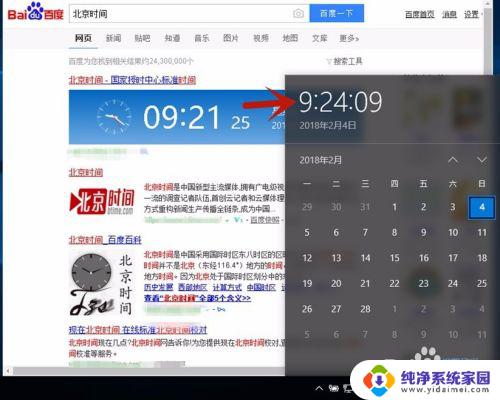
2.用鼠标右击右下角的时间显示。

3.在弹出的对话框中选择”调整日期和时间“。
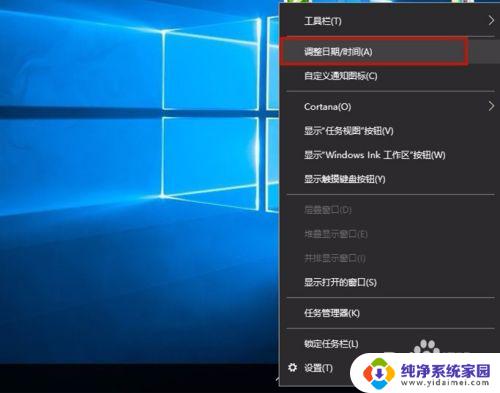
4.在对话框中,将”自动设置时间“打开。
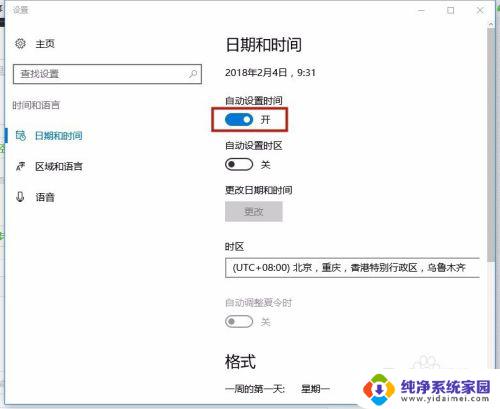
5.重新用百度搜索”北京时间“,与电脑的时间对比,两个时间就都一样。但是,这两个时间显示总是有那么0.01秒的延迟,这是因为网络和电脑运行有所延迟,这是正常的。
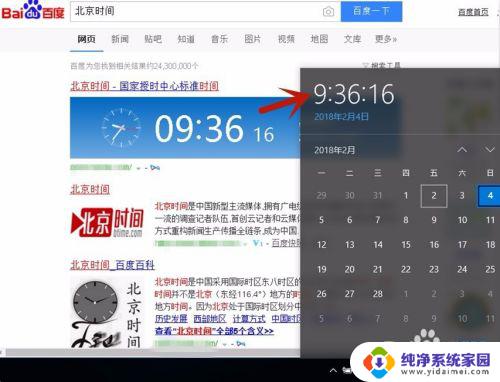
6.有的时候,我们需要将电脑设成其它时间。比如用电脑控制机器时,就需要调整至自己所需的时间,我们可在刚才的设置对话框中将“自动设置时间”处于关闭状态,然后点击“更改“。
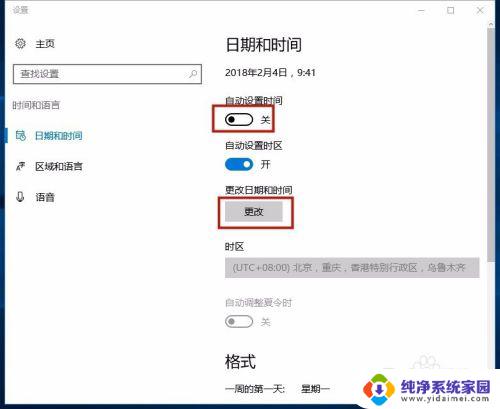
7.打开后,更改所需要的时间。点击”保存“,电脑上的时间即变成自己所需的时间了。
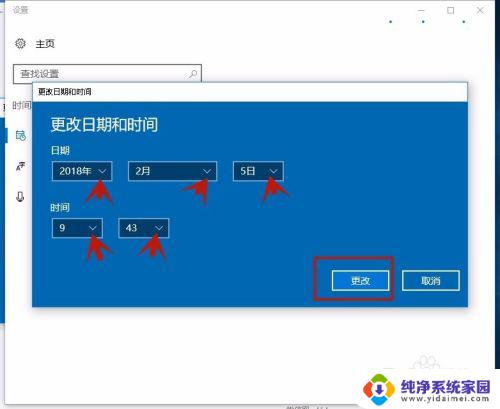
以上是电脑时间不准的全部内容,如果你遇到这种情况,根据小编的操作步骤来解决问题非常简单快速。